了解基础知识
了解 Dynamics 365 Sales 移动应用主屏幕上显示的基本功能和信息。
许可证和角色要求
| 要求类型 | 您必须具有 |
|---|---|
| 许可证 | Dynamics 365 Sales Premium、Dynamics 365 Sales Enterprise、Dynamics 365 Sales Professional 或 Microsoft Relationship Sales 详细信息:Dynamics 365 Sales 定价 |
| 安全角色 | 任何主要销售角色,例如销售员或销售经理 详细信息:主要销售角色 |
概述
在移动设备上打开 Dynamics 365 Sales 移动应用时,您会看到主页。 此主页提供有关特定于您的会议和见解卡的高级信息。 通常,主页显示以下几类信息:
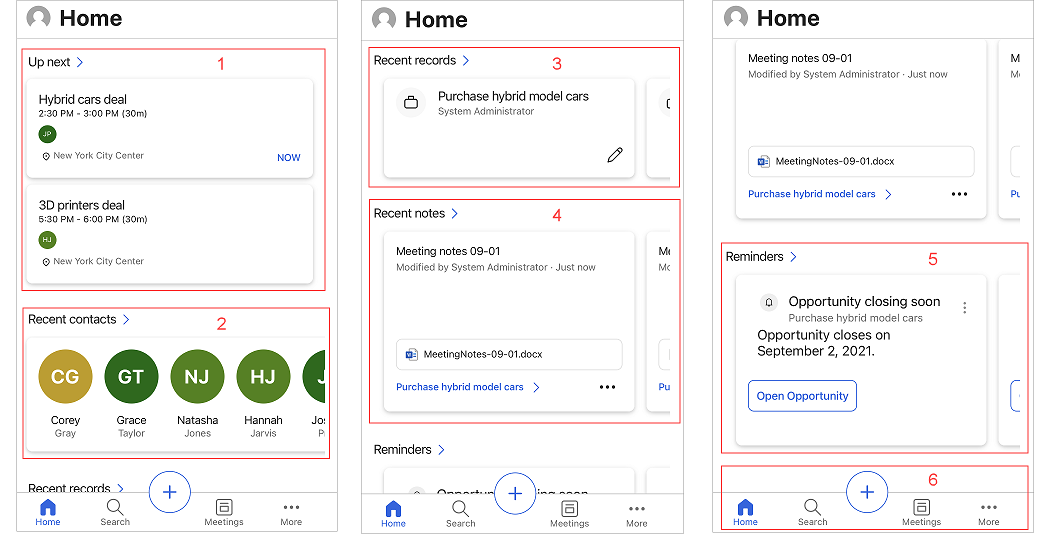
会议
主页的下一个部分显示有关您参加的上次会议和即将举行的下一次会议的重要信息。 点击一个会议时,将打开“会议详细信息”页。 详细信息:查看会议详细信息
备注
下一个部分仅包括至少有一名在组织域之外的参与者的会议。
最近的联系人
主页的最近的联系人部分显示了您最近通过 Web 或移动应用访问的一些联系人。 您可以点击某个联系人来查看他的详细信息,也可以点击最近联系人打开扩展的近期联系人列表。 详细信息:管理联系人
最近的记录
主页的最近记录部分显示您最近通过 Web 或移动应用访问的一些记录,如客户或商机。 您可以点击记录来查看它的详细信息,或者点击最近记录查看扩展列表。 详细信息:管理记录。
最近注释
主页的最近注释部分显示了您最近通过 Web 或移动应用创建或更新的一些注释。 您可以点按注释以查看其详细信息,或点按最近注释来查看扩展的列表。 您还可以点按注释卡上的名称来打开注释所添加到的记录。 详细信息:管理注释。
提醒和见解
主页上的提醒和见解部分显示关系助手的操作卡。 这些卡最多显示三个提醒和三个见解。 如果您的管理员已创建自定义卡,它们也可以在此处显示。
见解卡可帮助您在 Dynamics 365 Sales 中掌握工作的最新情况,了解何时需要跟进电子邮件,参加会议等。 这些卡由助手根据 Dynamics 365 Sales 和您的 Exchange 收件箱和日历中存储的数据生成。 详细信息:见解卡参考
备注
本节中显示的不是所有类型的见解和提醒卡。 详细信息:注释和提醒
点击提醒或见解时,将显示一个扩展列表。 点击提醒或见解来查看它的详细信息。 在卡中点击打开将打开提醒或见解卡。
点击卡上的  对提醒采取进一步操作,如消除和推迟。
对提醒采取进一步操作,如消除和推迟。
导航栏
您可以使用屏幕底部的导航栏在应用中导航。
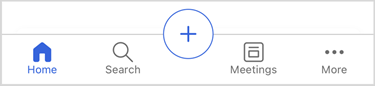
导航栏包含以下选项:
家
从应用中的任何地方点击主页将转到主页。
搜索
点击搜索图标,然后在搜索框中输入文字可以快速找到相关信息。 当您开始键入时,将显示包含该文本的建议记录。 输入完整字词可以达到更好的效果。 详细信息:搜索记录
添加选项
要添加注释、联系人和记录,点击 ![]() 。 详细信息:管理记录、管理注释和管理联系人
。 详细信息:管理记录、管理注释和管理联系人
会议
点击会议图标。 日历选择视图将打开,其中会列出在当前日期计划的会议列表。 默认情况下将显示当前日期的信息。 您可以向左或向右轻扫来选择要查看计划会议的日期。
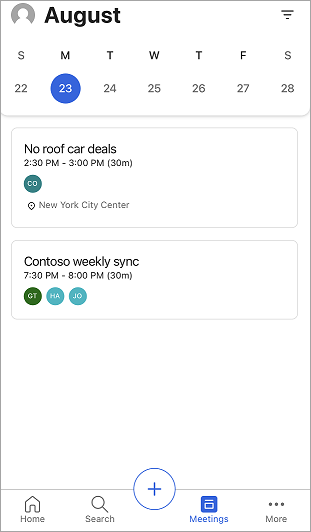
若要了解详细信息,请转到查看会议。
更多选项
要导航到应用的其他区域,点击更多图标可以查看站点地图,或者销售中心应用或您使用的任何其他自定义应用模块的菜单。 以下屏幕是一个站点地图示例:
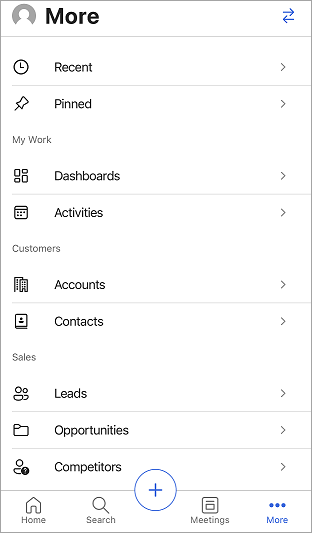
站点地图顶部列出的最近选项显示您最近通过 Sales 移动应用访问的记录。 点击已固定选项将显示所有固定的记录。
选择右上角的双向箭头  可以切换到其他菜单,如应用设置和 Sales Insights 设置。
可以切换到其他菜单,如应用设置和 Sales Insights 设置。
备注
如果已为自定义表添加图标,当在 Android 设备上查看应用时,它们不会显示在站点地图上。 而是显示默认图标。 自定义表的图标在 Android 上不受支持。
移动应用设置
设置面板提供有关应用的更多信息,用于提交想法、报告问题和共享反馈的有用链接,以及注销选项。
要打开设置面板,请点击屏幕左上角的个人资料图片,然后点击设置。
详细信息:Dynamics 365 Sales 移动应用设置